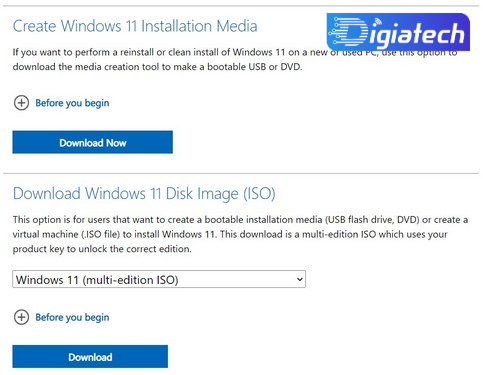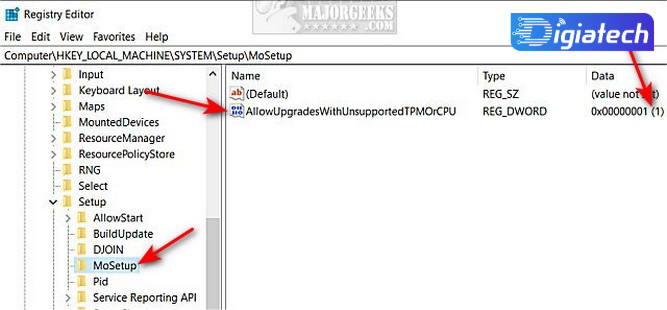با آموزش نصب ویندوز ۱۱ با چند ترفند آسان بر روی سیستم های قدیمی اگر که متوجه شدهاید که دستگاه شما پیشنیازهای لازم برای این سیستم عامل را ندارد در ادامه مطلب همراه ما باشید زیرا که این یک محدودیت مصنوعی است.

نصب ویندوز ۱۱ روی کامپیوتر قدیمی، چالشی است که پیش روی بسیاری از علاقه مندان به این سیستم عامل قرار دارد.
برای نصب ویندوز ۱۱ روی سیستم قدیمی، نیاز به سختافزار ویژهای است.
حداقل پردازنده مورد نیاز برای اجرای این نسخه، پردازنده با فرکانس ۱ گیگاهرتز با حداقل دو هسته ۶۴ بیتی از نسل هشتم اینتل یا رایزن ۲۰۰۰ است.
البته سازگاری و عملکرد درست ویندوز ۱۱ بیشتر به میزان رم بستگی دارد.
با این حال نصب ویندوز ۱۱ روی سیستم های ضعیف کاربران را با مشکلاتی در اجرای برنامه ها مواجه میکند.
با این مقدمه که مایکروسافت چنین محدودیتهایی را در راستای افزایش امنیت نسخه جدید سیستم عاملش اعمال کرده است، نکات و ترفندهای نصب ویندوز ۱۱ روی کامپیوتر قدیمی را به شما آموزش می دهیم.
ویندوز ۱۱ مایکروسافت پیش نیازهای سختگیرانهای دارد و بر روی سیستمهای با پردازندههای قدیمی نصب نمیشود.
با این حال برخی کاربران روشهایی برای دور زدن محدودیتهای مصنوعی مایکروسافت پیدا کردهاند و امکان نصب ویندوز ۱۱ برای سیستم ضعیف هم وجود دارد
آیا میتوان روی پردازندههای قدیمی ویندوز ۱۱ را نصب کرد؟
در ادامه آموزش نصب ویندوز ۱۱ برای سیستم ضعیف و در ابتدا پیشنهاد میکنیم پیش از آموزش نصب ویندوز ۱۱ روی سیستم قدیمی برنامه Health Check را دانلود و نصب کنید.
سپس سیستم خود را با آن اسکن کنید و ببینید که آیا امکان نصب ویندوز ۱۱ روی سیستم ضعیف مورد نظر وجود دارد یا خیر.
اگر پیام doesn’t currently meet Windows 11 system requirements را دریافت کردید، به معنای آن است که سیستم شما با ویندوز ۱۱ سازگار نیست.
در پیام مشخص شده است که چرا این مشکل وجود دارد و شما میتوانید همان مورد را برطرف کنید یا با روشهای مختلف آن را دور بزنید.
با وجود این توصیف نصب ویندوز ۱۱ روی کامپیوتر قدیمی کار غیرممکنی نیست و در ادامه آن را به سادهترین روشهای ممکن به شما آموزش خواهیم داد.
چگونه ویندوز ۱۱ را روی پردازندههای قدیمی و ناسازگار نصب کنیم؟
برای نصب ویندوز ۱۱ روی سیستم های ضعیف به چهار گیگابایت حافظه رم، ۶۴ گیگابایت حافظه داخلی، یک پردازنده Core نسل هشتمی اینتل یا یک پردازنده سری AMD Ryzen 3000 و پشتیبانی از TPM 2.0 نیاز است.
ظاهراً مایکروسافت میکوشد با پشتیبانی نکردن از سخت افزارهای قدیمی، از تعداد باگها بکاهد و در عین حال هزینه نگه داری و توسعه ویندوز ۱۱ را برای این کمپانی کاهش بدهد.
برای نصب ویندوز ۱۱ برای سیستم ضعیف، قبل از هر کاری باید فایل ISO آن را دانلود کنید.
دانلود فایل ISO
بدین منظور، وارد وب سایت مایکروسافت شده و از بخش Download Windows 11 Disk Image، منوی کشویی Select Download را باز کنید.
سپس Windows 11 را انتخاب کرده و روی دکمه Download بزنید.
منویی با عنوان Choose one نمایش داده می شود که باید زبان مورد نظرتان را در آن انتخاب کنید.
سپس Confirm را انتخاب کرده و روی گزینه ۶۴-bit Download کلیک کنید
مدتی است که جدیدترین آپدیت ویندوز ۱۱ که به عنوان آپدیت 22H2 یا نیمه دوم سال ۲۰۲۲ شناخته میشود، منتشر شده و با انبوهی از قابلیتهای جدید همراه است.
مایکروسافت اخیراً یک بیلد پیش نمایش از این آپدیت ویندوز ۱۱ را در دسترس برخی کاربران قرار داده است که به طور ناخواسته برخی محدودیتهای آن حذف شده و امکان نصب ویندوز ۱۱ روی کامپیوتر قدیمی هم وجود داشته است.
جالب اینکه گزارشهای منتشر شده حاکی از امکان نصب ویندوز ۱۱ روی سیستم قدیمی شامل پردازندههای نسل هفتمی و حتی نسل ششمی اینتل بوده است.
خبر بد اینکه مایکروسافت به اشتباه خود پی برده است و تاکید کرده نباید از این اتفاق خوشحال باشید.
مایکروسافت پنهان نکرده تیم توسعه این کمپانی در حال بازگرداندن محدودیتها پیش از انتشار گستردهتر این بیلد است.
متأسفانه به نظر نمیرسد آنهایی که موفق به نصب ویندوز ۱۱ روی سیستم های ضعیف با سخت افزارهای قدیمی شدهاند هیچ گونه آپدیت جدیدی دریافت کنند و احتمالاً ناچار به بازگشت به ویندوز ۱۰ خواهند بود.
نصب ویندوز ۱۱ روی کامپیوتر قدیمی برای کاربران ویندوز ۱۰ عضو کانال Release Preview در دسترس قرار گرفته بود.
مرحله اول: تغییر دادن رجیستری
در ادامه آموزش نصب ویندوز ۱۱ روی سیستم های قدیمی باید گفت که نکته مهم در نصب ویندوز ۱۱ برای سیستم ضعیف، تغییر دادن رجیستری است.
در واقع باید برای دور زدن بررسی CPU و نصب ویندوز ۱۱ روی کامپیوتر قدیمی رجیستری را تغییر دهید تا سیستم عامل نصب شود.
برای این کار منوی Start را باز کرده و عبارت regedit را تایپ کرده و Enter را بزنید.
با این کار، Registry Editor باز میشود. سپس به آدرس زیر بروید
Computer\HKEY_LOCAL_MACHINE\SYSTEM\Setup\MoSetup
حالا در پنل سمت راست کلیک راست کرده و از منوی New گزینه DWORD (32-bit) Value را انتخاب کنید و در ادامه باید عبارت AllowUpgradesWithUnsupportedTPMOrCPU را به عنوان نام بگذارید.
حالا روی این نام، دابل کلیک کرده و عدد ۱ را در بخش Value data وارد نمایید. در پایان این عملیات، روی OK بزنید و ویرایشگر رجیستری را ببندید.
مرحله دوم: اجرای فایل ISO از ویندوز اکسپلورر
در ادامه عملیات نصب ویندوز ۱۱ برای سیستم ضعیف، پس از دانلود فایل ISO، روی آن راست کلیک کنید.
سپس در منوی Open with گزینه Windows Explorer را انتخاب کنید تا دیسک مجازی در دسترس قرار بگیرد.
پس از پایان این مرحله، نصب ویندوز ۱۱ را شروع کنید.
پس از اتمام این قسمت از آموزش نصب ویندوز ۱۱ با فایل ISO روی سیستم قدیمی، فرایند نصب ویندوز ۱۱ روی سیستم های ضعیف انجام شده و میتوانید از قابلیتها و ویژگیهای جدید و جذاب آن بهره مند شوید.
فعال سازی Secure Boot برای نصب ویندوز ۱۱
ممکن است برنامه PC Health Check به دلیل عدم پشتیبانی کامپیوتر شما از ویژگی Secure Boot به شما اخطار بدهد و اجازه ندهد ویندوز ۱۱ را نصب کنید.
اما این مشکل، با مراجعه به UEFI و فعال سازی قابلیت Secure Boot برطرف می شود.
امکان دارد کامپیوتر شما از همان ابتدا این قابلیت را در حالت غیرفعال قرار داده باشد یا این ویژگی، در زمان نصب لینوکس غیرفعال شده باشد.
پس از فعال کردن این قابلیت، برنامه بررسی مایکروسافت دیگر اخطاری درباره این موضوع، به شما نمی دهد.
رفع مشکل نبود UEFI برای نصب ویندوز ۱۱
یکی از ویژگی های مورد نیاز برای نصب ویندوز ۱۱ روی کامپیوترهای قدیمی، وجود UEFI است.
در برخی از کامپیوترهای قدیمی، کرابران میتوانند از میان فِرم ور UEFI یا BIOS گزینه مورد نظر خود را انتخاب کنند.
اگر برای هارد کامپیوتر خود از پارتیشن MBR استفاده می کنید.
اما سیستم شما از UEFI پشتیبانی می کند، این امکان به شما داده شده است که به پارتیشن GPT بروید و از UEFI استفاده کنید.
برای انجام این کار، می توانید از برنامه های مختلفی مانند برنامه MBR2GPT مایکروسافت استفاده کنید و به راحتی از پارتیشن MBR به GPT بروید.
البته باید دقت کنید تنها در صورتی که مطمئن هستید سیستم شما از UEFI پشتیبانی می کند، می توانید به تغییر برنامه خود بپردازید.
علاوه بر این، تنظیمات سیستم شما باید طوری تغییر کند تا کامپیوتر به جای BIOS از طریق UEFI بوت انجام دهد
اگر کامپیوتر قدیمی شما برای نصب ویندوز ۱۱ فقط با مشکل عدم وجود UEFI مواجه شده است،
برای نصب آن بهتر است از روش نصب Clean Install استفاده کنید.
روش نصب Clean Install
در روش Clean Install باید تمام اطلاعات موجود در درایور نصب ویندوز شما پاکسازی شود.
به همین دلیل لازم است که قبل از استفاده از این روش، از اطلاعات مهم خود بک آپ بگیرید تا چیزی را از دست ندهید.
پس از دانلود فایل های ویندوز ۱۱، آنها را به فلش USB یا DVD منتقل کنید و با این روش به نصب ویندوز ۱۱ بپردازید.
همچنین پیش از نصب با استفاده از این روش، باید حالت UEFI را نیز فعال کنید.
با فعال کردن این حال، ویندوز ۱۱ همه فایل های سیستمی ویندوز ۱۰ را حذف می کند و سیستم عامل جدید در حالت GPT نصب می شود.
با استفاده از فعال سازی این ویژگی، بسیاری از کاربران می توانند نصب ویندوز ۱۱ روی کامپیوترهای قدیمی خود را انجام دهند.
گردآوری: دیجیتاک